Windows 10’da Unutulan WiFi Şifresi Öğrenme
Evimizdeki WiFi ağına istemediğimiz kişilerin bağlanmasına izin vermek istemeyiz. Bu amaçla WiFi bağlantımıza güvenlik için bir şifre yani parola ataması yaparız. Peki, bu şifreyi ya unutursak? Hemen endişelenmeyin. Modeme tekrar bağlantı yapmadan bilgisayarınızda kayıtlı WiFi şifresine kolayca erişebilirsiniz. Bu yazıda Windows 10 işletim sisteminde WiFi şifresi öğrenme işlemi nasıl yapılır? Resimli anlatımla sizlerle paylaşıyorum.
Modemde Mutlaka Güçlü Wi-Fi Şifresi Olmalı
WiFi (Kablosuz Internet) artık günümüzün olmazsa olmaz ihtiyaçlarından. Hepimizin evinde var olan Internet bağlantılarımız için kurulan modemlerin tamamına yakını artık WiFi (kablosuz) özellikli. Ve bu kablosuz ağa istemediğimiz kişilerin bağlanmasına izin vermemek için de bir şifre/parola atarız.
Çoğu zaman kolaylık olsun diye WiFi ağına ilk defa bağlanırken belirlediğimiz bu şifreyi otomatik olarak kaydederiz. Bu sayede daha sonraki bağlantılarda tekrar şifre girmek zorunda kalmamış oluruz.
Her ne kadar bu durum bize kolaylık sağlasa da ilk bağlantıda belirlediğimiz şifreyi zaman içinde unutabiliyoruz. Dolayısıyla, yeni bir cihazdan (tablet, akıllı telefon) WiFi bağlantısı yapmak için, unuttuğumuz şifreyi bulmamız gerekiyor.
Bazen şifre modem üzerinde yazılı olabiliyor. Aslında bu durum Internet ve ağ güvenliği açısından hiç uygun değil. Çünkü bir başkası, örneğin komşunuz bir ev ziyareti sırasında şifreyi alabilir ve ücretsiz olarak İnternetinizi kullanabilir. Diğer yandan WiFi şifresi modem üzerinde yazılı değilse, modeme bağlantı yapıp şifrenizi görmeniz gerekiyor.
Fakat Windows 10’da WiFi şifresi öğrenme için çok daha kolay bir yöntem var. Adım adım Windows 10 üzerinde kayıtlı WiFi şifresi nasıl öğrenilir gelin birlikte görelim.
Adım Adım WiFi Şifresi Öğrenme
Bilgisayarımızın başlat çubuğu üzerindeki Windows (Başlat) simgesine bastıktan sonra açılan ekranda “Ağ bağlantılarını görüntüle” yazıp Enter tuşuna basıyoruz. (Alttaki resimde göründüğü gibi bir yazının kısmını yazmaya başlayınca tamamı görünecektir)
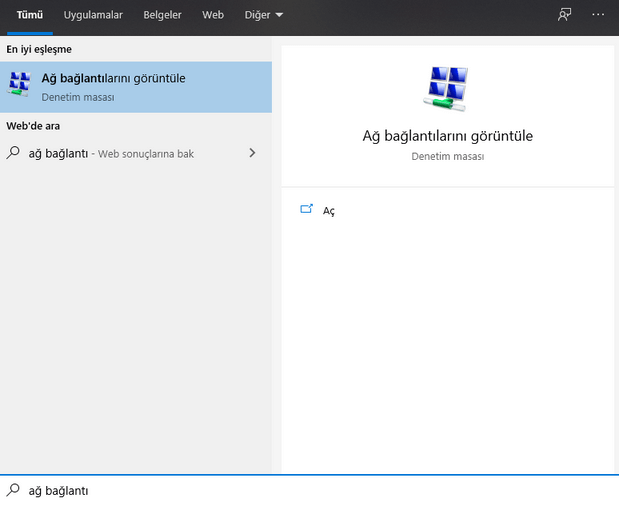
Daha sonra açılan ekranda şifresini öğrenmek istediğimiz WiFi ağının üzerinde sağ tıklıyoruz. Burada benim WiFi ağ adım “Lion_2.4GHz”. Siz de kendi bağlandığınız ağ adını göreceksiniz.
Açılan listeden “Durum” seçeneğini tıklıyoruz.
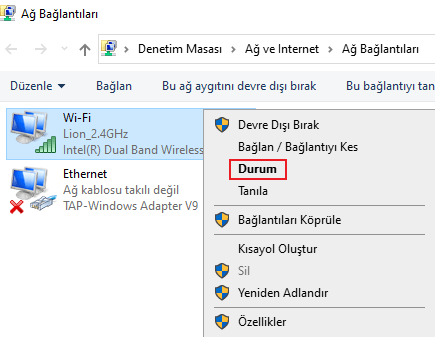
Hemen sonra karşımıza çıkan pencerede “Kablosuz Özellikleri” butonunu tıklıyoruz.
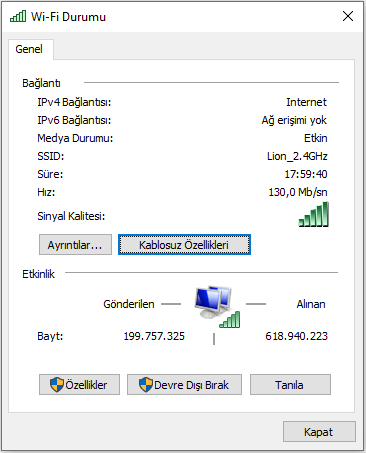
Yeni açılan pencerede “Güvenlik” sekmesini açtıktan sonra “Karakterleri Göster” kutucuğunu işaretleyince kayıtlı Wi-Fi şifresi “Ağ güvenlik anahtarı” kısmında görüntülenecektir.
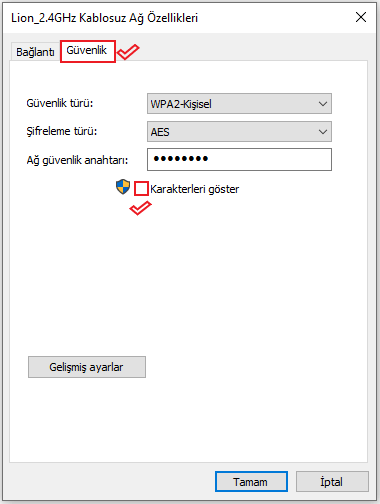
Windows 10 işletim sisteminde WiFi şifresi öğrenme işlemi için uygulamanız gereken adımlar bu şekilde. Eğer bağlı olduğunuz WiFi ağının şifresini unutursanız, yukarıdaki adımları takip ederek şifrenizi kolayca öğrenebilirsiniz.
Yazı Önerisi:
9 Adımda Internet Hızını Arttırma
Elektrik Hattı Üzerinden WiFi Kapsama Alanı Genişletme